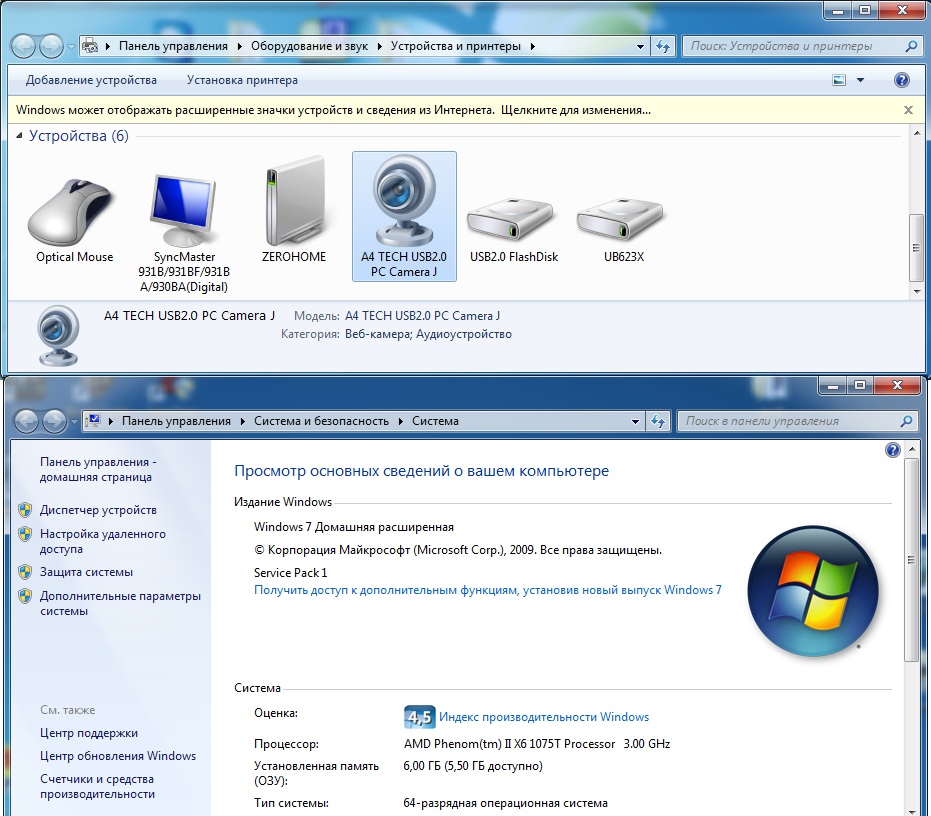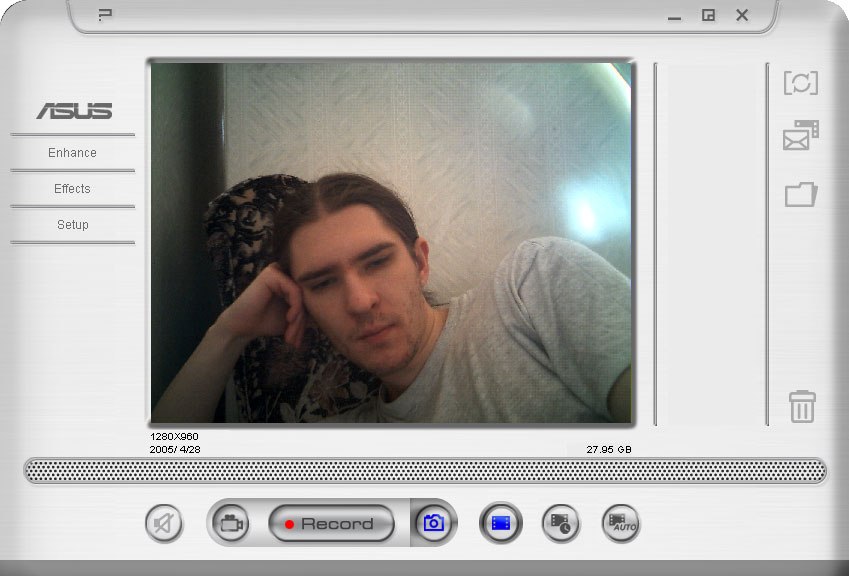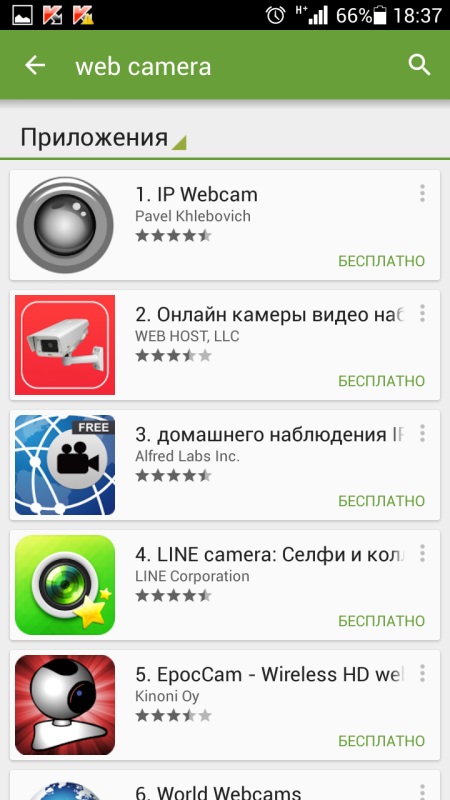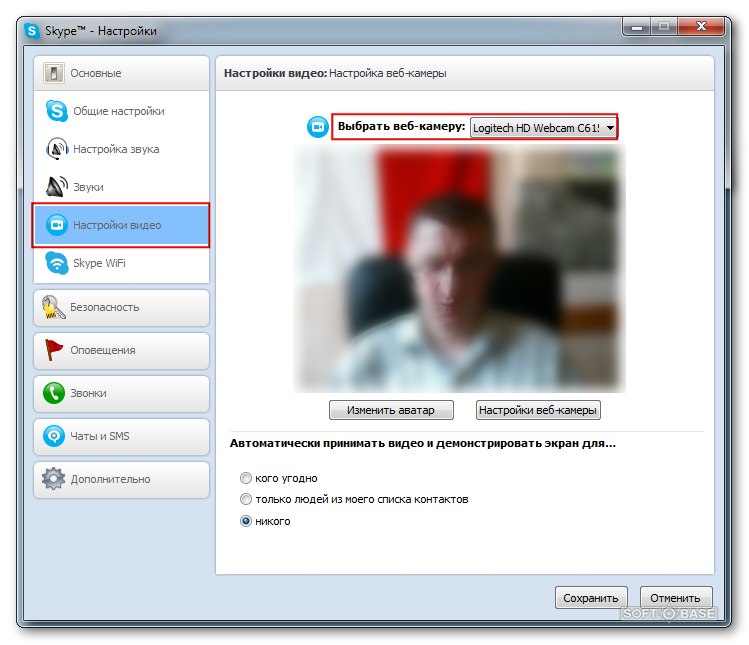Slå på kameraet på Windows 7

Først av alt, for å begynne å jobbe medwebkamera, bør du sørge for at den er riktig koblet til teknologien, i dette tilfellet - til den bærbare datamaskinen eller til datamaskinen. Dette gjelder alternativet når du bruker et eget USB-kamera. Hvis den er innebygd, vil andre metoder bli brukt til å kjøre den.
Webkamera - gode muligheter for kommunikasjon
Internett gir oss enda flere muligheterkommunisere. I tillegg til ulike chatterom, e-post, nå er en annen type kommunikasjon stadig mer populær - på video. Denne teknologien tillater ikke bare å snakke med motstanderen din, men også å se ham gjennom skjermen. Hva trenger du for å starte et webkamera i Windows 7? Dette krever to hovedkomponenter:
datamaskin eller bærbar datamaskin med Windows7;
et webkamera.

Slik slår du på kameraet i Windows 7
Hvert sett med webcam modeller er utstyrt med en platemed ekstra programvare som driverne er plassert på. Koble enheten til PCen og installer dem. Også på platen er det allerede et program, med hjelpen styrer vi det tilkoblede kameraet. Når du har installert driveren, installerer du dette programmet. Start deretter datamaskinen på nytt.
Etter alt er installert på vårt panelsystem vises programikonet. Mus det og velg "På" eller "Kjør". Nå er webkameraet allerede fullt operativt.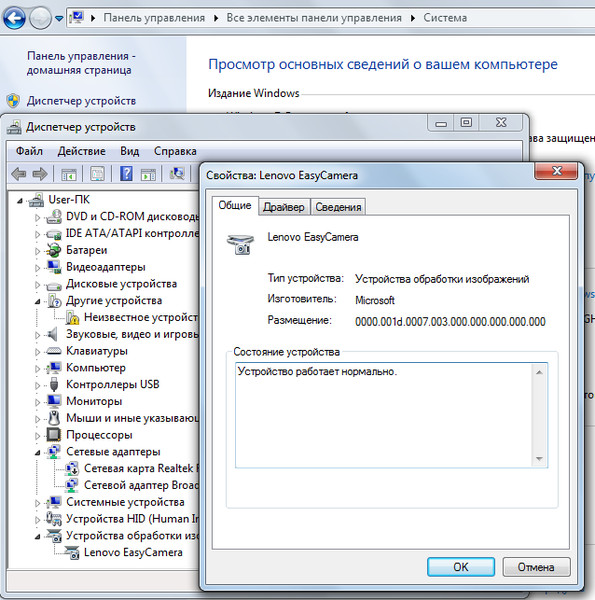
Det skjer at etter en full installasjon av applikasjonen, altdet samme kan ikke kjøres automatisk - "Windows 7" ser ikke webkameraet. I dette tilfellet vises ikonet ikke på oppgavelinjen. Vi søker etter det via "Start" eller start snarvei på skrivebordet, hvoretter vi velger "På" i menyen.
Ofte er det en situasjon at webkameraet varkjøpte en lang tid, så driverne med tilsvarende program for Windows7 i settet var ikke. Hvis du vet hva kameramodellen din er, vil den riktige løsningen laste ned drivere og programvare til bestemte enheter på produsentens nettsted. Og i en situasjon der modellen er ukjent, er det ikke vanskelig å lære det. For å gjøre dette, kobler vi det til PCen, hvoretter vi umiddelbart vil se automatisk deteksjon av enheten og navnet som brukes.
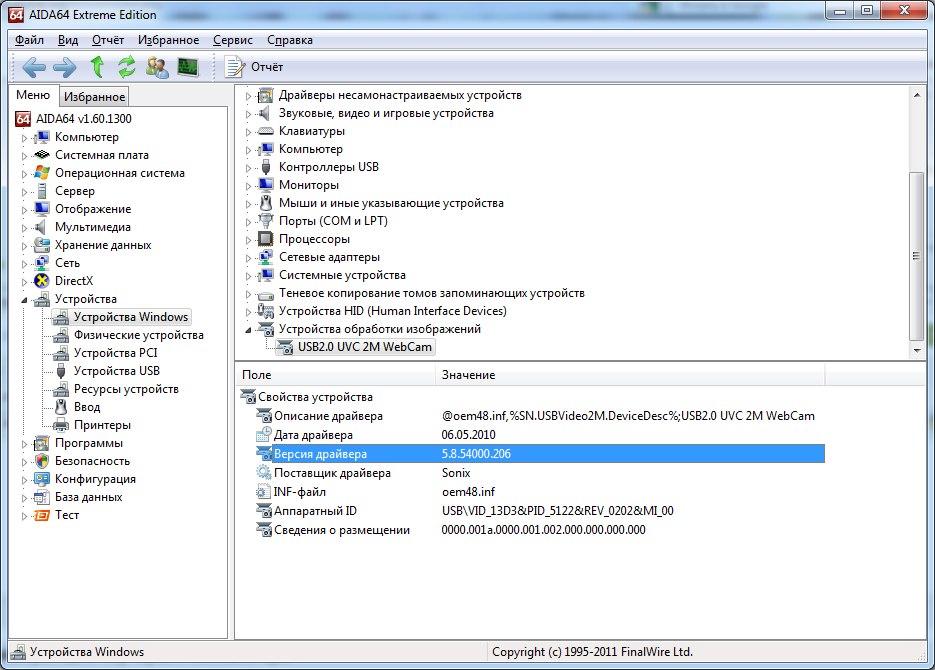
Søk etter ønsket program
Når vi ser etter programvare, hvorvideoen brukes, det første vi gjør er å gå til Windows Compatibility Center. Dette er en ganske nyttig ressurs for å finne kompatible programmer og enheter.
Tips for å kjøpe et kamera
Når du velger en modell, følg vissefunksjoner. Hvis enheten er kjøpt med et innebygd kamera, er det ganske mulig at du ikke trenger en annen. Men valget er alltid ditt, da det er fordeler for dem begge. Det interne kameraet er kompakt og stadig med deg, og eksternt - vil gi en høyere kvalitet video.
Anbefalinger for å jobbe med kameraet
Ikke gå i ventemodus med øyeblikkelig aktivering av systemet til strømindikatoren blir gul;
stilles inn igjen må du kontrollere at kameraprogramvaren er kombinert med den nødvendige versjonen av "Windows";
Hvis kameraet ikke gjenkjennes, koble det fra og etter et minutt eller to forsøk å koble til igjen;
Hvis du har problemer, sjekk webkameraet på en annen bærbar datamaskin;
Hvis videoen er av dårlig kvalitet, kan du redusere størrelsen på videobildet eller lukke alle andre programmer og oppgaver.
Hvis du vil vite mer om hvordan du aktiverer webkameraet på en datamaskin som kjører Windows 7, kan du bruke videoen fra nettstedet vårt.